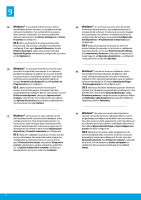HP PageWide Enterprise Color 765 550 Tray with Stand Accessory Installation Gu - Page 10
Windows®, „Windows®, „OS X
 |
View all HP PageWide Enterprise Color 765 manuals
Add to My Manuals
Save this manual to your list of manuals |
Page 10 highlights
BG Windows Device Settings Printer Properties OS X System Preferences Printers & Scanners Options & Supplies Options LT „Windows®": jei priedą prijungėte prieš įdiegdami spausdintuvo programinę įrangą, jį sukonfigūruosite įdiegdami programinę įrangą. Jei priedą prijungėte po programinės įrangos įdiegimo, turėsite atnaujinti programinės įrangos nuostatas „Device Settings" (prietaiso nuostatos) ąselėje, esančioje skiltyje „Printer Properties" (spausdintuvo savybės), kad sukonfigūruotumėte priedą. „OS X": prijungus priedą ir nusiuntus pirmąją spausdinimo užduotį, priedas turėtų būti automatiškai sukonfigūruotas. Jei ne, atverkite „System Preferences" (sistemos parinktys), pasirinkite „Printers & Scanners" (spausdintuvai ir skeneriai), pasirinkite savo spausdintuvą, spauskite „Options & Supplies" (parametrai ir reikmenys) ir rankiniu būdu sukonfigūruokite priedą parametrų „Options" ąselėje. TH Windows Device Settings Printer Properties OS X System Preferences Printers & Scanners Options & Supplies Options SR Windows®: Ako ste pomoćnu opremu povezali pre instalacije softvera štampača, ona se konfiguriše tokom instalacije softvera. Ako ste pomoćnu opremu povezali posle instalacije softvera, da biste je konfigurisali, morate da ažurirate postavke softvera sa kartice Postavke uređaja u okviru Svojstva štampača. OS X: Pošto povežete pomoćnu opremu i pošaljete prvi zadatak štampanja, trebalo bi da pomoćna oprema bude automatski konfigurisana. Ukoliko to nije slučaj, otvorite System Preferences (Željene postavke sistema), odaberite Printers & Scanners (Štampači i skeneri), izaberite štampač, zatim kliknite na Options & Supplies (Opcije i pribor) i ručno konfigurišite pomoćnu opremu na kartici Options (Opcije). UK Windows OS X System Preferences Printers & Scanners Options & Supplies Options LV Windows®. Ja piederums ir pievienots pirms printera programmatūras instalēšanas, tas tiek konfigurēts programmatūras instalēšanas laikā. Ja piederums ir pievienots pēc programmatūras instalēšanas, lai to konfigurētu, jāatjaunina programmatūras iestatījumi cilnē Device Settings (Ierīces iestatījumi) sadaļā Printer Properties (Printera rekvizīti). OS X. Pēc piederuma pievienošanas un pirmā drukas darba nosūtīšanas piederumam vajadzētu tikt konfigurētam automātiski. Ja tā nenotiek, atveriet System Preferences (Sistēmas preferences), izvēlieties Printers & Scanners (Printeri un skeneri), atlasiet savu printeri, pēc tam noklikšķiniet uz Options & Supplies (Opcijas un materiāli) un manuāli konfigurējiet piederumu cilnē Options (Opcijas). 10